
Comment définir l'en-tête Excel : ouvrez d'abord le tableau dans lequel vous devez ajouter un en-tête, puis cliquez sur l'icône [Mise en page], puis cliquez sur le texte d'invite de [Cliquez pour ajouter un en-tête] pour ajouter du texte ; et enfin, définissez simplement la couleur de la police.

Comment définir l'en-tête Excel :
1. Ouvrez le tableau Excel qui doit ajouter un en-tête, et ouvrir Excel Après avoir entré le formulaire, recherchez l'icône [Mise en page] en bas à droite du formulaire (là où la flèche dans l'icône l'indique) et cliquez dessus.
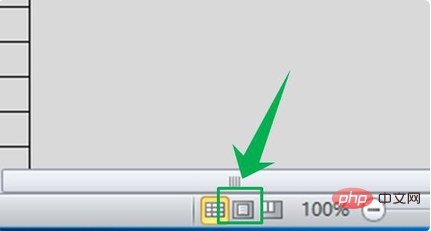
2. Après avoir cliqué sur « Mise en page », la vue du tableau Excel change À ce moment, vous pouvez voir un « Cliquez pour ajouter » en haut et au centre. de la page. Texte d'invite "En-tête", cliquez sur cette position pour y ajouter un en-tête.
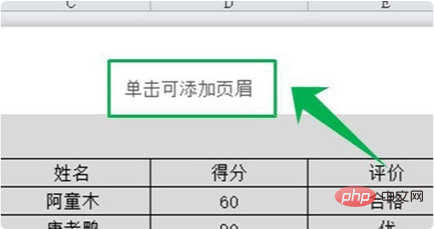
3. Le tableau Excel peut non seulement ajouter un en-tête en position médiane en haut de la page. Lorsque vous déplacez le pointeur de la souris vers la position d'en-tête, l'en-tête. s'affichera dans trois directions (déjà marquées sur l'image), en fait, des en-têtes peuvent être ajoutés dans ces trois positions.
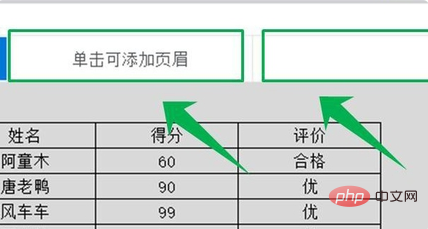
4. Par exemple, si nous cliquons sur le coin supérieur gauche de la page, nous pouvons entrer dans la page d'édition de la page et saisir le contenu de l'en-tête correspondant dans la saisie. boîte.
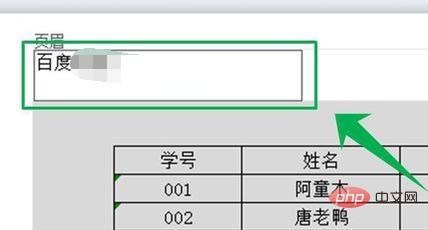
5. Après avoir ajouté le contenu de l'en-tête, vous pouvez définir la police, la taille, la couleur, la gras, l'italique et d'autres attributs du texte d'en-tête dans la position de l'icône. Cela résout le problème de la configuration des en-têtes dans Excel.
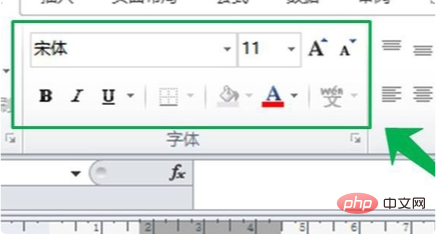
Recommandations d'apprentissage associées : Tutoriel de base Excel
Ce qui précède est le contenu détaillé de. pour plus d'informations, suivez d'autres articles connexes sur le site Web de PHP en chinois!
 Comparez les similitudes et les différences entre deux colonnes de données dans Excel
Comparez les similitudes et les différences entre deux colonnes de données dans Excel
 Marquage de couleur du filtre en double Excel
Marquage de couleur du filtre en double Excel
 Comment copier un tableau Excel pour lui donner la même taille que l'original
Comment copier un tableau Excel pour lui donner la même taille que l'original
 Barre oblique du tableau Excel divisée en deux
Barre oblique du tableau Excel divisée en deux
 L'en-tête diagonal d'Excel est divisé en deux
L'en-tête diagonal d'Excel est divisé en deux
 Méthode de saisie de référence absolue
Méthode de saisie de référence absolue
 Java exporter Excel
Java exporter Excel
 La valeur d'entrée Excel est illégale
La valeur d'entrée Excel est illégale